

بقلم Gina Barrow, ، آخر تحديث: November 5, 2021
هل أنت عالق مع شاشة قفل Android ونسيت كلمة المرور؟ قد يكون الأمر محبطًا ولكن عليك التحرك وإيجاد وسيلة فعالة إعادة تعيين كلمة مرور android هذا سيساعد! ستجد 4 طرق فعالة للغاية في هذا المنشور الجديد!
إذا كنت من هؤلاء الناس الذين يبحثون عن الخير إعادة تعيين كلمة مرور Android الطريقة التي لن تمحو بياناتك ، فهذه المقالة لك.
اكتشف كيف يمكنك إعادة تعيين كلمة مرور هاتفك باستخدام حساب Google ومدير جهاز Android و Find My Mobile والتكوين اليدوي.

الجزء 1. استخدم حساب Google لإعادة تعيين كلمة المرور (Android 4.4 والإصدارات الأقدم)الجزء 2. قم بإلغاء تأمين إعادة تعيين كلمة مرور Android باستخدام Google Device Managerالجزء 3. استخدم البحث عن هاتفي المحمول لإعادة تعيين كلمة مرور Android على أجهزة Samsungالجزء 4. إجراء إعادة تعيين كلمة مرور Android يدويًا عبر ADBالجزء 5. كيفية استرداد البيانات من Android بعد إعادة التعيينالجزء 6. ملخص
هناك طريقة عملية لإعادة تعيين كلمة مرور Android لأولئك الذين لا يزالون يستخدمون Android 4.4 أو إصدارًا أقل. كل ما عليك فعله عندما تكون مغلقًا هو إدخال رقم التعريف الشخصي أو كلمة المرور الخاطئة 5 مرات على الأقل حتى يظهر رابط إعادة تعيين كلمة المرور. إذا لم تكن لديك فكرة عن إصدار Android الخاص بك انقر هنا..
عندما تنقر على رابط نسيت كلمة المرور ، سيطلب منك اختيار نوع خيار إلغاء القفل الذي يمكنك استخدامه. الطريقة الأولى هي الإجابة على أسئلة الأمان ، وهذا مثالي إذا كنت قد أعددت مسبقًا أسئلة الأمان الخاصة بك وأدرجت الإجابات أسفلها.
الخيار التالي هو إدخال حساب Google الخاص بك. استخدم هذا الخيار الثاني وانقر فوق التالي لكتابة اسم المستخدم وكلمة المرور الخاصين بك في Google.
سيرسل لك هاتفك رابط إعادة تعيين حيث يمكنك إنشاء كلمة مرور جديدة على الجهاز. اتبع المطالبات لإكمال إعادة التعيين وإلغاء قفل هاتفك.
يمكن أن تستخدم إصدارات Android الحديثة (7 وما فوق) أيضًا أداة إدارة جهاز Android لقفل هاتفك وإعادة تعيينه. ستحتاج هذه العملية إلى العمل على جهاز الكمبيوتر الخاص بك وإذا قمت بضبط جهاز Android الخاص بك للمزامنة مع الكمبيوتر المحمول أو الكمبيوتر.
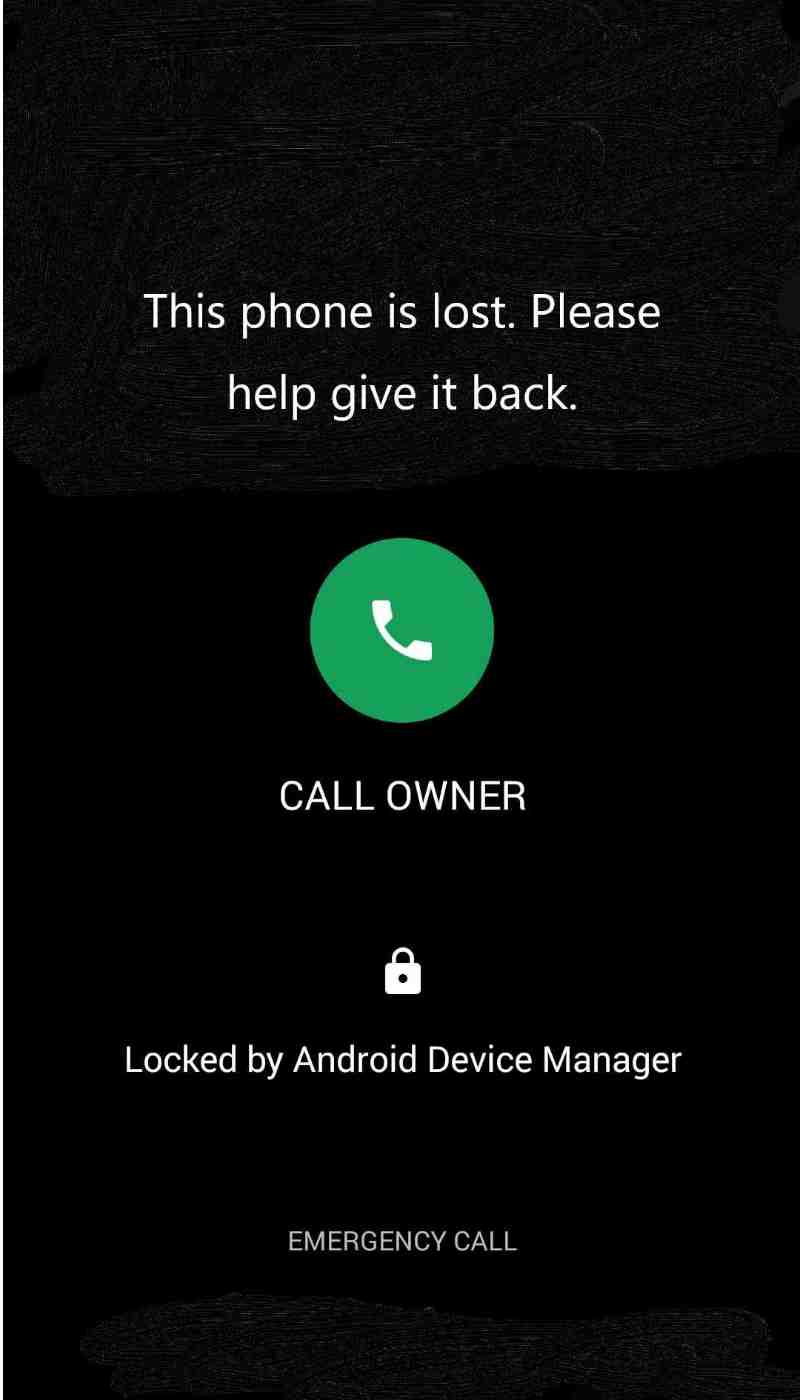
اتبع هذه الخطوات لاستخدام مدير جهاز Android:
هذه إعادة تعيين كلمة مرور Android الطريقة مفيدة في الأوقات التي يُفقد فيها هاتفك أو يُسرق ،
حصلت أجهزة Samsung على أداة إعادة تعيين كلمة المرور الخاصة بها والتي تسمى Find my Mobile. يكون هذا الخيار مفيدًا عندما تقوم بإنشاء حساب Samsung أو إعداده مسبقًا ، ولكن إذا لم يكن الأمر كذلك ، فجرّب الطرق الأخرى الموصى بها في هذا المنشور.
إليك كيفية إجراء إعادة تعيين كلمة مرور Android باستخدام خدمة Find my Mobile من Samsung:
سيتم إلغاء قفل هاتفك باستخدام رمز PIN الذي أنشأته للتو. بعد إلغاء قفل جهازك ، يمكنك دائمًا إعداد كلمة مرور أمان جديدة.
جسر التصحيح الروبوت أو المعروف باسم ADB ، يمكنه أيضًا تجاوز كلمة مرور Android. ومع ذلك ، تحتاج إلى تنفيذ هذا الإجراء يدويًا. الخطوات مربكة للمبتدئين وأولئك الذين ليس لديهم خبرة فنية.
نوصيك بطلب المساعدة من التقنيين أو الالتزام بشكل أفضل بالطرق الأخرى المقترحة. إليك كيفية القيام يدويًا إعادة تعيين كلمة مرور Android مع ADB:
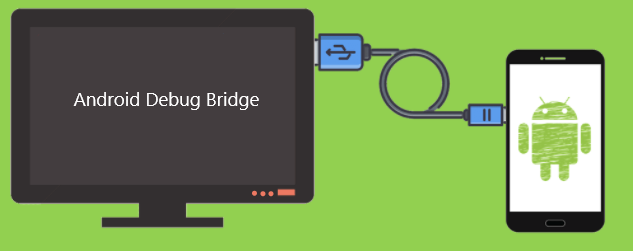
سيؤدي ذلك إلى إزالة شاشة إعادة تعيين كلمة المرور وسيمنحك وقتًا كافيًا للوصول إلى هاتفك. بعد تجاوز شاشة كلمة المرور ، تأكد من إنشاء كلمة مرور أو رمز PIN جديد لأن هذه الطريقة محدودة ولن تدوم طويلاً.
أسوأ سيناريو يمكن أن يحدث إذا فشلت في إعادة تعيين كلمة مرور Android هو إعادة تعيينها. وإذا كنت قد أجريت هذه العملية بالفعل ، فأنت بحاجة إلى إجراء استعادة البيانات على الفور. لجعل الأمور أسهل ، استخدم FoneDog Android Data Recovery.
استعادة البيانات الروبوت
استرجع الرسائل المحذوفة والصور وجهات الاتصال ومقاطع الفيديو و WhatsApp وما إلى ذلك.
اعثر بسرعة على البيانات المفقودة والمحذوفة على Android مع الجذر أو بدونه.
متوافق مع 6000+ جهاز Android.
تحميل مجانا
تحميل مجانا

يستعيد هذا البرنامج الاحترافي الملفات المحذوفة مثل جهات الاتصال والرسائل النصية وسجل المكالمات والصور ومقاطع الفيديو والصوت وحتى بيانات WhatsApp من ذاكرة الجهاز (بدون تجذير) أو بطاقة SD.
اتبع هذا الدليل التفصيلي حول كيفية استرداد البيانات المحذوفة باستخدام FoneDog Android Data Recovery:

قد تستغرق فترة الاسترداد بعض الوقت بناءً على كمية البيانات المحفوظة على هاتف Android الخاص بك. من الأفضل استخدام هذا البرنامج مباشرة بعد إجراء إعادة الضبط الثابت. ما يميز هذا البرنامج هو أنه يمكنك اختيار الملفات التي يمكنك استعادتها لتجنب استنزاف الكثير من البيانات لجهازك الذي تمت إعادة تعيينه حديثًا.
القيام إعادة تعيين كلمة مرور android أمر سهل حقًا ، بفضل الخيارات المرنة من Google. لم يعد من الصعب والمحبط القيام باستكشاف الأخطاء وإصلاحها.
ومع ذلك ، إذا فشلت في إجراء إعادة تعيين كلمة المرور ، ولم يتبق المزيد من الخيارات ، فأنت بحاجة إلى إعادة تعيين الهاتف لإزالة كلمة المرور. قد يكون الأمر مزعجًا أكثر إذا لم تأخذ أي نسخة احتياطية من ملفاتك.
ولكن لا تقلق ، FoneDog Android Data Recovery سيخلصك من كل هذه الآلام. سيعطيك خيارًا سلسًا لاستعادة الملفات من جهاز Android الخاص بك. هل كنت قادرًا على فتح ملف إعادة تعيين كلمة مرور android؟ أي طريقة استخدمت؟
الناس اقرأ أيضاحلان حول كيفية إزالة نسيت كلمة المرور على iPadكيفية استرداد البيانات عندما لا يمكنك إدخال كلمة مرور على Samsung S7
اترك تعليقا
تعليق
مقالات ساخنة
/
مثير للانتباهممل
/
بسيطصعبة
:شكرا لك! إليك اختياراتك
Excellent
:تقييم 4.7 / 5 (مرتكز على 101 التقييمات)